 自己收集的CAD技巧
自己收集的CAD技巧
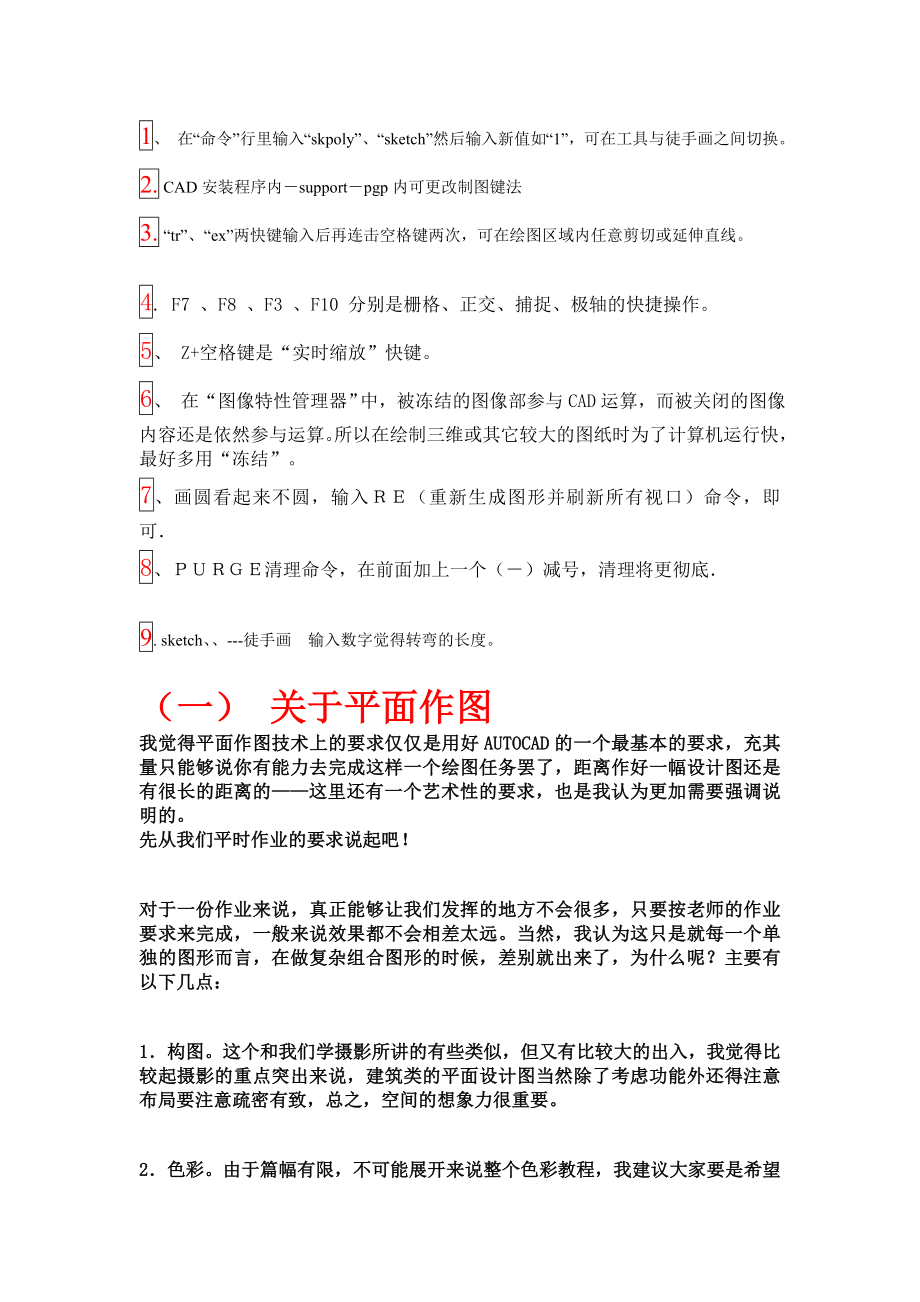


《自己收集的CAD技巧》由会员分享,可在线阅读,更多相关《自己收集的CAD技巧(9页珍藏版)》请在装配图网上搜索。
1、1、 在“命令”行里输入“skpoly”、“sketch”然后输入新值如“1”,可在工具与徒手画之间切换。2. CAD安装程序内supportpgp内可更改制图键法3. “tr”、“ex”两快键输入后再连击空格键两次,可在绘图区域内任意剪切或延伸直线。4. F7 、F8 、F3 、F10 分别是栅格、正交、捕捉、极轴的快捷操作。 5、 Z+空格键是“实时缩放”快键。 6、 在“图像特性管理器”中,被冻结的图像部参与CAD运算,而被关闭的图像内容还是依然参与运算。所以在绘制三维或其它较大的图纸时为了计算机运行快,最好多用“冻结”。7、画圆看起来不圆,输入(重新生成图形并刷新所有视口)命令,即可8
2、、清理命令,在前面加上一个()减号,清理将更彻底9. sketch、-徒手画 输入数字觉得转弯的长度。(一) 关于平面作图我觉得平面作图技术上的要求仅仅是用好AUTOCAD的一个最基本的要求,充其量只能够说你有能力去完成这样一个绘图任务罢了,距离作好一幅设计图还是有很长的距离的这里还有一个艺术性的要求,也是我认为更加需要强调说明的。先从我们平时作业的要求说起吧!对于一份作业来说,真正能够让我们发挥的地方不会很多,只要按老师的作业要求来完成,一般来说效果都不会相差太远。当然,我认为这只是就每一个单独的图形而言,在做复杂组合图形的时候,差别就出来了,为什么呢?主要有以下几点:1构图。这个和我们学摄
3、影所讲的有些类似,但又有比较大的出入,我觉得比较起摄影的重点突出来说,建筑类的平面设计图当然除了考虑功能外还得注意布局要注意疏密有致,总之,空间的想象力很重要。2色彩。由于篇幅有限,不可能展开来说整个色彩教程,我建议大家要是希望提高这方面的审美能力,最好找一两本色彩方面的书看一下,肯定会有很大帮助。根据我个人的经验,一般来说,一幅平面设计图最好不要使用超过5种颜色,尤其要注意冷暖调的合理搭配,暖色调如红色一般不宜大面积使用,而太冷的色调如深兰色也会影响表现,太复杂的颜色搭配往往只会起到发效果。 3图层管理。我想大家都对于这个问题有切身的体会,这很多时候都会我们作图提供很大的方便。我要提的就是建
4、议大家先建好图层,再作图。 4其他。主要有各种命令的合理使用,如镜像、缩放、裁切、延伸等命令大家要是能够用好的话一定能够更好的提高效率。最后我要说的是:建议大家建立自己的图库,像最常用的当然是建筑平面设计里面的家具图了,很多时候我们都可以进行一些简单的缩放后直接调用(可以直接粘贴,插入块,又或者使用插入外部参照命令)。再说一下设计。真正让我们用AUTOCAD去搞设计又该注意什么? 我认为设计的理念更加重要艺术无止境,永远没有最好的,只有更好的,相信自己:只要再给你一些时间,你一定可以做得更好。我们必须学会在设计之前作好充分的分析:我们的客人需要些什么?这样的设计要求具备什么样的功能?要具备什么
5、样的技术规格?我们能够提供一些什么样的东西?接着就是安排一个合理的设计工作计划,当然,这就要根据不同的任务去决定了。如果是比较复杂、庞大的设计任务,合理的分工就显得尤为重要。像之前完成那份地形图的绘制作业时,我们就是小组5位同学分工完成各个图层,最后用外部参照命令导入到主图层。这样不但减少了每人的工作量,极大的提高了工作效率,对于一个复杂的任务来说,也是一种最有效的解决方式。 所以,我最后要说的就是:要学会团队合作!一个人的能力是有限的,但集体的力量却是无限的关于ACAD字体的设置技巧 在转化ACAD图纸的过程中,经常出现字体不匹配,出现乱码等问题,现将部分问题的解决方法分享。1.ACAD的低
6、版本文件,如R13(及R13以下)的DWG文件,用R14(及R14以上)版本打开时,即使正确地选择了汉字字形文件,还是会出现汉字乱码,原因是R14(及R14以上)与R13(及R13以下)采用的代码页不同。解决办法:可到AutoDesk公司主页下载代码页转换工具wnewcp工具进行转换,如原图为简体中文,选择转换为GB2312或ANSI936均可。 2.在一个块里写字,如在标题栏里写字,一些内容太长造成文字出界,在acad2000以前的版本里无法调整块里面的文字属性(即无法调整块中块),只能采用炸开的办法再调整文字属性。解决办法:升级到acad2002,它的块里面可以更改下一层块的属性。 3.当
7、数字与文字混合输入时,高度不一,通常来说数字比文字的高度大一点。解决办法:我通常数字用用style指令指定数字用GBENOR字体(ACAD自带,字高比其它字体矮),文字用HZTXT字体(如没有HZTXT字体,可根据感觉另选字体代替)。4.打开其他公司的CAD图纸,提示无图纸中的某字体,但用其他字体替代后,出现乱码。解决办法:新建一文档,将该CAD图纸作为一个块插入,乱码将会消失(但字体会与原图有出入,若需100%准确,则需要对方通过匹配的字体)。 5.用中文版的PROE中Pro/Drawing出好的工程图,当你把它转成DWG后用AutoCAD打开后,你无论在ACAD中如何设中文字体,把它炸开(
8、因文字由PROE转DWG时全成图块了),都无法正常显示PROE中的中文字体。解决办法:转时先不要直接转成DWG格式,先转成DXF格式(这样在ACAD中文字就不会成为一个图块),再用AutoCAD打开这个DXF文件,这时此ACAD文件字体风格是纯英文字符,用style指令来改变字体风格,采用BIG FONT,选一种较为合适的中文字体,然后应用,你会发现,PROE中标的中文字全回复过来了。经网友试验,SYFS.SHX字体与,PROE的字体相差无几。 6.图纸为实心字,打引印时出现空心字体。解决办法:将ACAD参数TEXTFILL的参数值由0改为1。我们知道表示直径的“”、表示地平面的“”、标注度符
9、号“”都可以用控制码C、P、D来输入,但是如要输入其他符号怎么办呢?我们可以通过“字符映射表”来输入特殊字符,具体步骤如下: 1.输入“MText”命令,然后建立一个文本框,之后就会打开“Multiline Text Editor”对话框,在这个对话框中,我们可以看到右侧四个按钮中有一个是Symbol按钮; 2.单击这个按钮右下角的箭头,打开一个下拉列表,我们可以看到有“Degress d”、“Plus/Minus p”、“Diameter c”、“Nonbreaking Space”、“Other”四个选项,选择前三个的某一选项可直接输入“、”、“”、“”符号,这样就免去了我们记不住特殊控制
10、码的苦处。 3.单击“Other”时,会打开“字符映射表”对话框,该对话框包含更多的符号供用户选用,其当前内容取决于用户在“字体”下拉列表中选择的字体,它的界面完全是我们所熟悉的中文界面,相信各位应该没有什么问题。 4.在“字符映射表”对话框中,选择要使用的字符,然后双击被选取的字符或单击“选择”按钮,再单击“复制”按钮,将字符拷贝到剪贴板上,点“关闭”返回原来的对话框,将光标放置在要插入字符的位置,用“CtrlV”就可将字符从剪贴板上粘贴到当前窗口中。.TAB键在AutoCAD捕捉功能中的巧妙利用 当需要捕捉一个物体上的点时,只要将鼠标*近某个或某物体,不断的按TAb键,这个或这些物体的某些
11、特殊点(如直线的端点、中间点、垂直点、与物体的交点、圆的四分圆点、中心点、切点、垂直点、交点)就回轮换显示出来,选择需要的点左键单击即可以捕中这些点。 注意当鼠标*近两个物体的交点附近时这两个物体的特殊点将先后轮换显示出来(其所属物体会变为虚线),这对于在图形局部较为复杂时捕捉点很有用。 另外,对于R14版的圆中心点、R14及R2000版的原切点、垂直在该直线的延长线上时的垂直点,仅使用自动捕捉(Object Snap)难以实现,若使用上述“按TAB键辅助捕捉”的方法,这几个点的捕捉将变得较为容易建筑平面图绘制,正规设计单位专业人员一般操作如下: 先设定系统参数,如图幅,比例,线型比例,字体比
12、例等。然后一般是从标准层开始绘制: 1.设定层(包括名称、颜色、线型等)。轴线、柱网、墙体、门窗、楼面、地面、楼梯等等分别绘制在不同层上。 2.绘制顺序一般如下:绘轴线网;绘柱子;绘剪力墙;绘填充墙;绘门窗及洞口;绘楼梯电梯;绘附墙洞(多数是配套设备管道用的);绘其他(阳台、暖气留槽、其他设备留槽等)。 3.绘指北针,标注尺寸,写说明。 4.绘制构造详图,并标注尺寸,写说明。 5.校核无误后,绘首层平面,设备层平面,屋面等。 这是设计人员多年总结的,包括专门的设计软件如天正圆方中望3D VIZ等,大的顺序也是如此。你是否应该从这种顺序开始,才不至于丢三拉四。比如,你说的墙体三条线,实际是轴线和
13、墙皮线。在轴线层绘好轴线网后,换到墙体层,做偏移或复制就是了。 建议先打好建筑专业基础,不然会遇到很多不理解的问题如果你是做建筑方面设计或者绘图的工作,或者有这方面的意向,一般使用以autocad为平台的第三方软件,如天正建筑。如果是建筑下游专业,好用的软件不多,可以使用第三方软件,如天正结构,李正等等。当然也可以自己用cad,积累一些素材后绘图速度也不慢。再来回答你这个具体问题,那三条线,也就是一般意义上的墙线,通常先画中间那条线,也就是轴线,线形是点划线;然后再向两边各偏移一定的距离画出墙的两侧轮廓线,这两条线通常是实线。这样墙就画出来了。轴线可以在墙的中间,也可能不在中间,一般是由结构构件确定的。轴线的作用就是定位置,定各个构件的位置,比如墙、柱、梁、板等。轴线是由它们确定的,是为它们服务的,应该怎么方便就怎么定,这就是轴线有可能不在中间的原因。柱子原则上不由建筑专业来定,由结构专业来安排。但是建筑专业人员要清楚柱子对建筑物功能的影响,对结构专业指定的柱子的位置予以核实。在不影响使用功能的情况下予以认可,于是柱子就确定上去了。 画好建筑图,要有一定的建筑专业的基础知识。俗话说隔行如隔山,只有入了这个行才能对它有更深的了解。如果是学cad知识,可依葫芦画瓢,如果有从此业的意向,应加强专业知识。
- 温馨提示:
1: 本站所有资源如无特殊说明,都需要本地电脑安装OFFICE2007和PDF阅读器。图纸软件为CAD,CAXA,PROE,UG,SolidWorks等.压缩文件请下载最新的WinRAR软件解压。
2: 本站的文档不包含任何第三方提供的附件图纸等,如果需要附件,请联系上传者。文件的所有权益归上传用户所有。
3.本站RAR压缩包中若带图纸,网页内容里面会有图纸预览,若没有图纸预览就没有图纸。
4. 未经权益所有人同意不得将文件中的内容挪作商业或盈利用途。
5. 装配图网仅提供信息存储空间,仅对用户上传内容的表现方式做保护处理,对用户上传分享的文档内容本身不做任何修改或编辑,并不能对任何下载内容负责。
6. 下载文件中如有侵权或不适当内容,请与我们联系,我们立即纠正。
7. 本站不保证下载资源的准确性、安全性和完整性, 同时也不承担用户因使用这些下载资源对自己和他人造成任何形式的伤害或损失。
